Dễ dàng tạo biểu đồ bong bóng ma trận trong Excel
Kutools cho Excel
Tăng cường Excel với hơn 300
Tính năng mạnh mẽ
Biểu đồ bong bóng ma trận thường được sử dụng để hiển thị dữ liệu với nhiều chuỗi dữ liệu hơn trong Excel. Nếu bạn muốn tạo biểu đồ bong bóng ma trận trong Excel, thì đây thực sự khuyên bạn nên Biểu đồ bong bóng ma trận tiện ích của Kutools cho Excel. Với tính năng này, bạn có thể tạo biểu đồ bong bóng ma trận chỉ với một vài cú nhấp chuột.
Dễ dàng tạo biểu đồ bong bóng ma trận trong Excel
Giả sử bạn muốn tạo biểu đồ bong bóng ma trận dựa trên dữ liệu như hình minh họa bên dưới, hãy làm như sau để tạo biểu đồ bong bóng ma trận trong Excel.
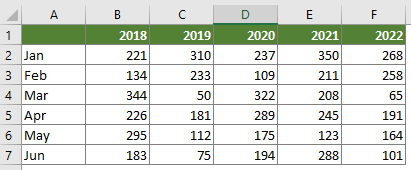
1. nhấp chuột Kutools > Bảng xếp hạng > So sánh sự khác biệt > Biểu đồ bong bóng ma trận.
Lời khuyên: Bạn cũng có thể chọn trước phạm vi dữ liệu và sau đó bật tính năng này.

2. Trong cửa sổ bật lên Biểu đồ bong bóng ma trận hộp thoại, vui lòng cấu hình như sau.
Chú thích: Nếu bạn đã chọn phạm vi dữ liệu ở bước 1, phạm vi dữ liệu sẽ được hiển thị trong Dải dữ liệu hộp tự động.
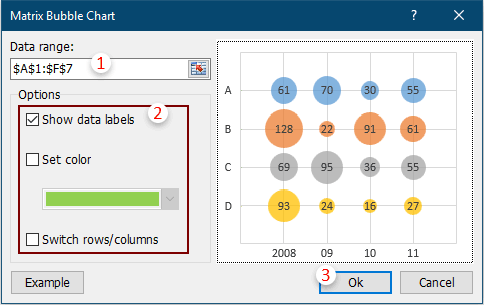
Chú ý:
Bây giờ biểu đồ bong bóng ma trận được tạo trong trang tính hiện tại.
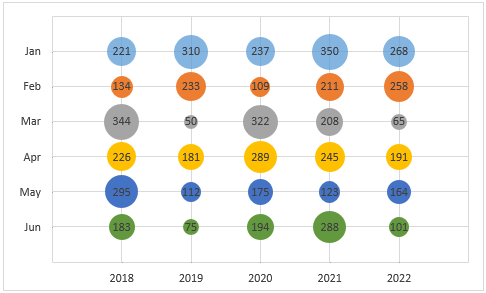
Chú thích: Khi tạo biểu đồ bong bóng ma trận trong Excel 2007 và 2010, các giá trị trục x và y trong biểu đồ sẽ không tự động thay đổi theo giá trị ô.
Lời khuyên:
Thay đổi kích thước bong bóng
Thông thường, kích thước bong bóng được thu nhỏ đến 50%. Nếu bạn muốn thay đổi kích thước bong bóng, vui lòng làm như sau.
1. Nhấp chuột phải vào bất kỳ bong bóng nào trong biểu đồ, sau đó chọn Định dạng nhãn dữ liệu từ trình đơn ngữ cảnh.
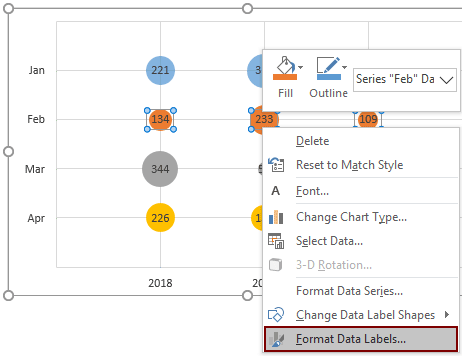
2. Trong phần mở đầu Định dạng chuỗi dữ liệu , hãy nhập kích thước bong bóng mới vào Điều chỉnh kích thước bong bóng thành hộp để đáp ứng nhu cầu của bạn.
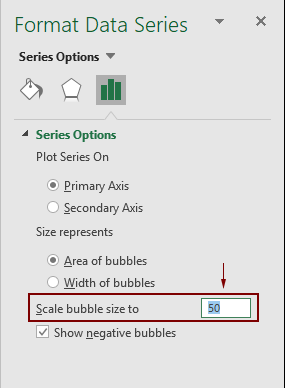
Các công cụ sau đây có thể tiết kiệm đáng kể thời gian và tiền bạc của bạn, cái nào phù hợp với bạn?
Tab văn phòng: Sử dụng các tab tiện dụng trong Office của bạn, như cách của Chrome, Firefox và Internet Explorer mới.
Kutools cho Excel: Hơn 300 chức năng nâng cao cho Excel 2021, 2019, 2016, 2013, 2010, 2007 và Office 365.
Kutools cho Excel
Chức năng được mô tả ở trên chỉ là một trong 300 chức năng mạnh mẽ của Kutools cho Excel.
Được thiết kế cho Excel (Office) 2021, 2019, 2016, 2013, 2010, 2007 và Office 365. Tải xuống và sử dụng miễn phí trong 30 ngày.
